PS怎么画弯箭头
来源:网络收集 点击: 时间:2024-05-12【导读】:
在日常生活中,经常会有一些指示方向的箭头,有直箭头、弯箭头,那么问题来了,PS中怎么画弯箭头呢?下面就来介绍一种ps中画弯箭头的方法,希望对你有所帮助。工具/原料moreAdobe Photoshop CS6PS怎么画弯箭头1/8分步阅读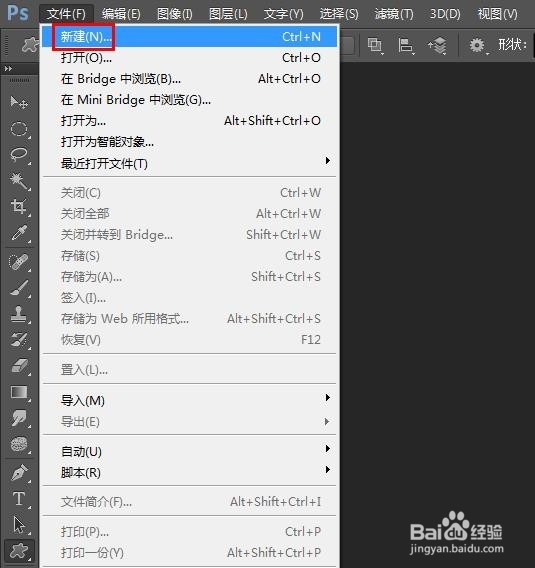
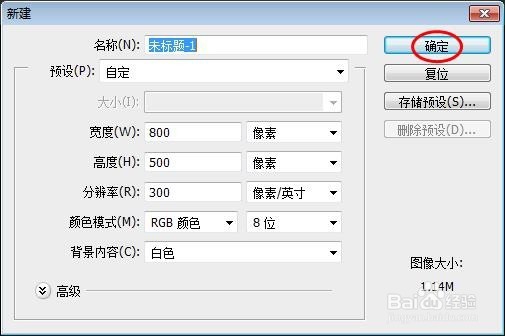
 2/8
2/8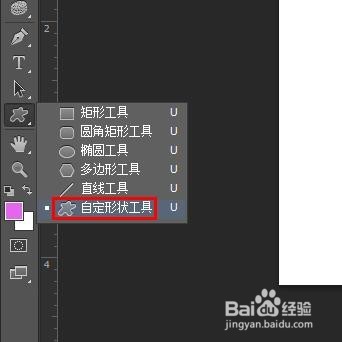 3/8
3/8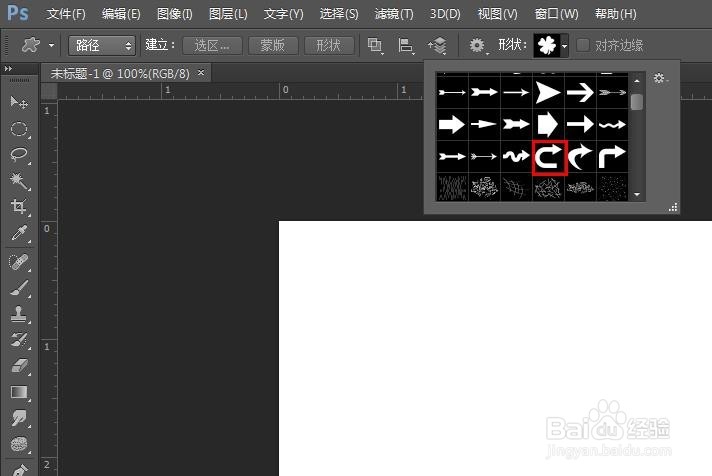 4/8
4/8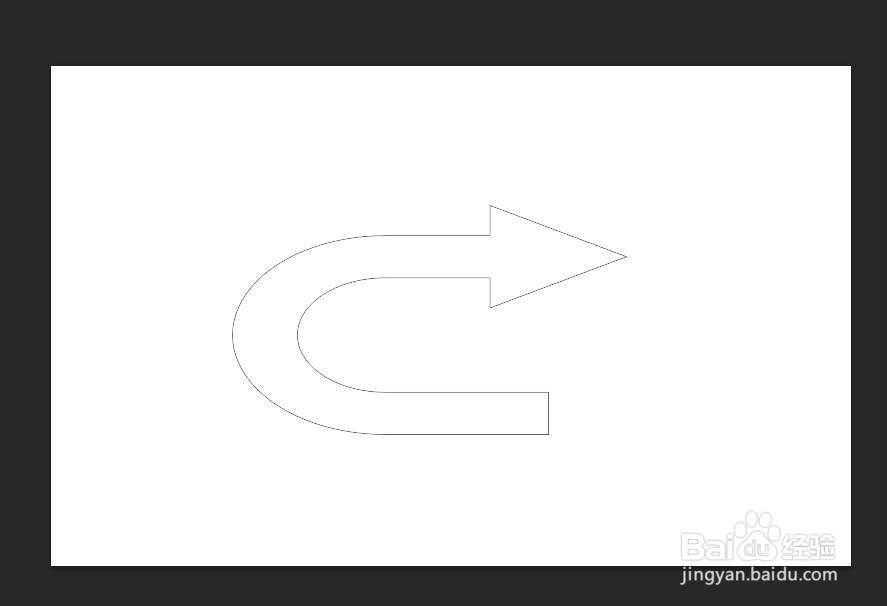 5/8
5/8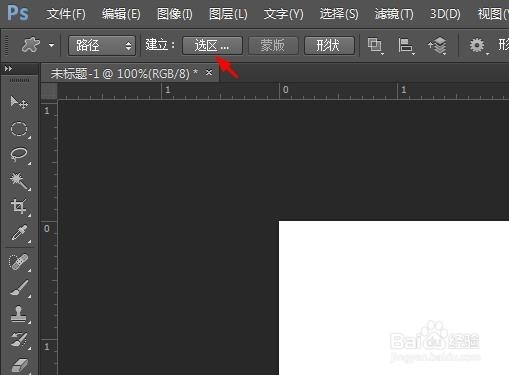
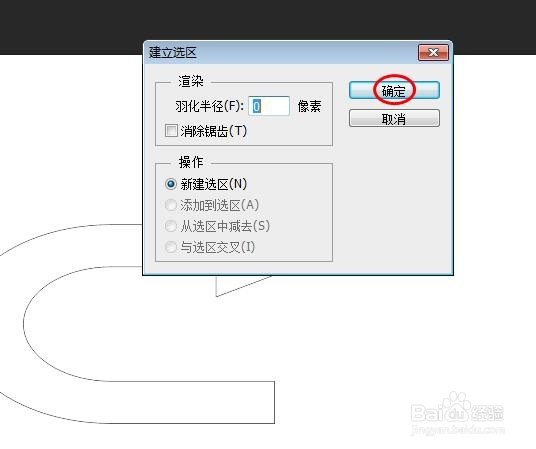
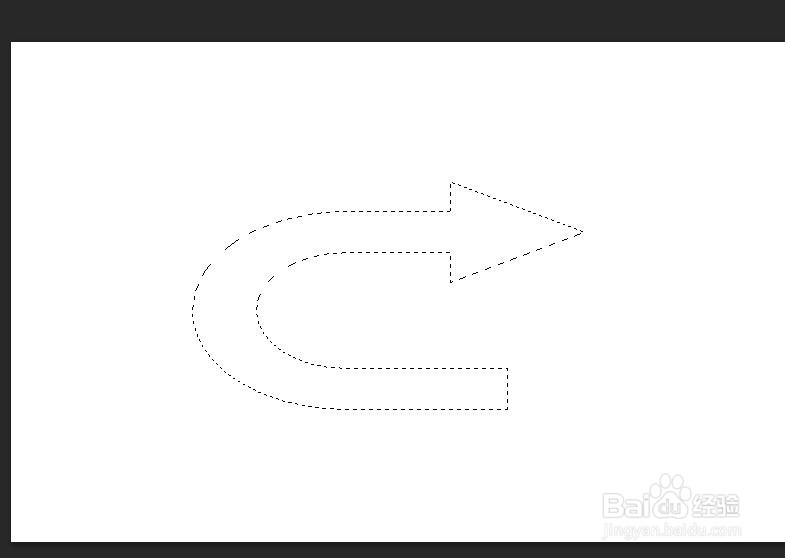 6/8
6/8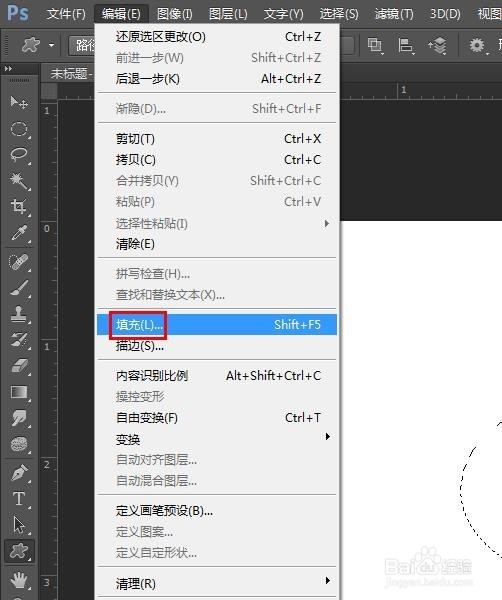 7/8
7/8
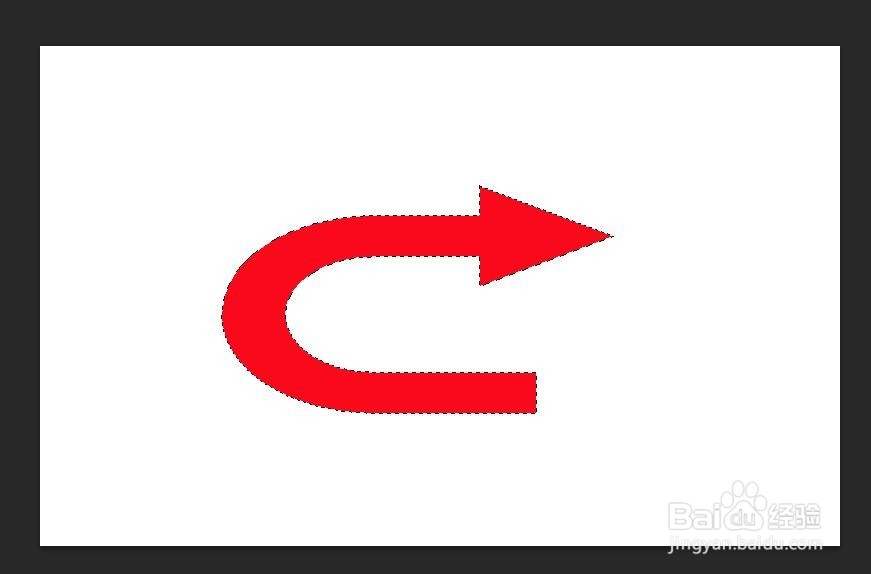 8/8
8/8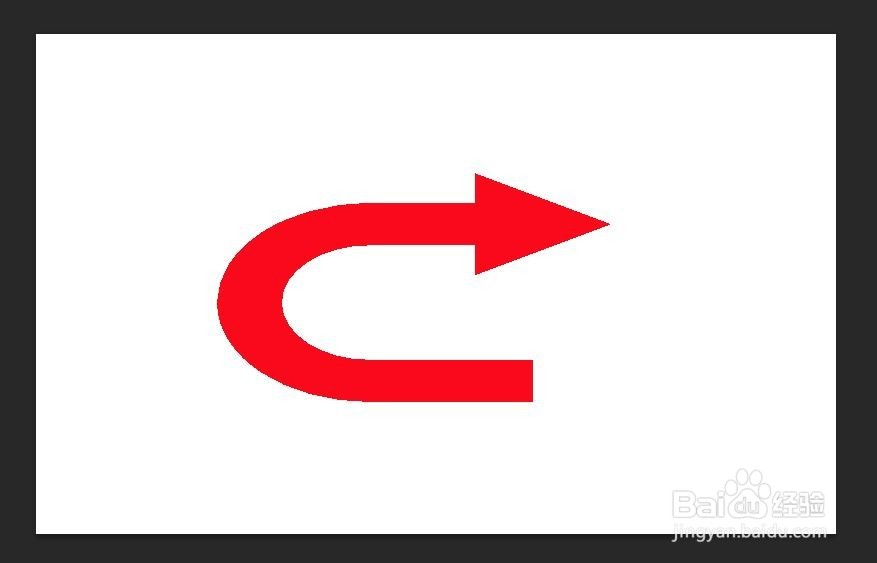 软件PS怎么画弯箭头画弯箭头PS
软件PS怎么画弯箭头画弯箭头PS
第一步:在ps中新建一个画布,颜色和尺寸根据自己的实际需要设定。
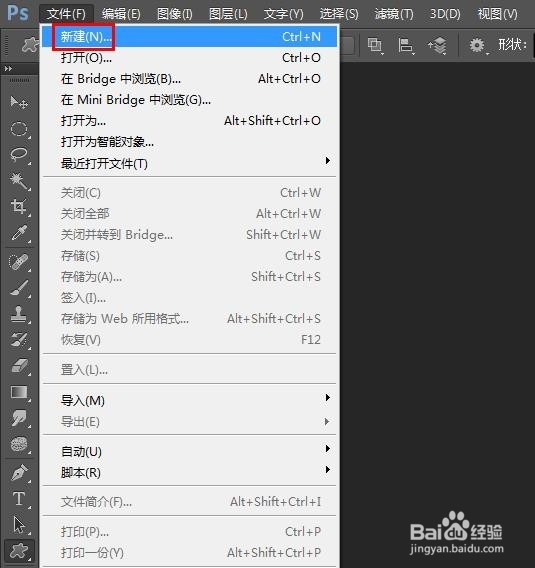
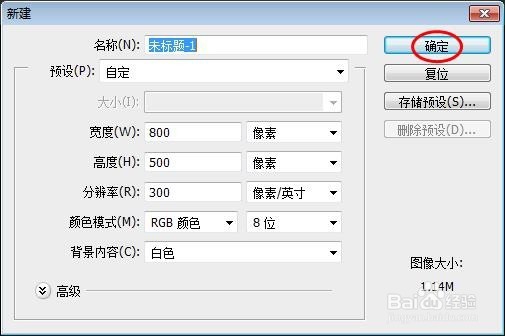
 2/8
2/8第二步:在左侧工具栏中选择“自定形状工具”。
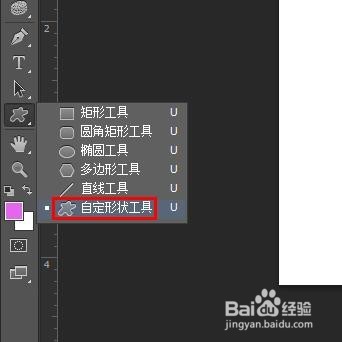 3/8
3/8第三步:在图形选择框中选择弯箭头。
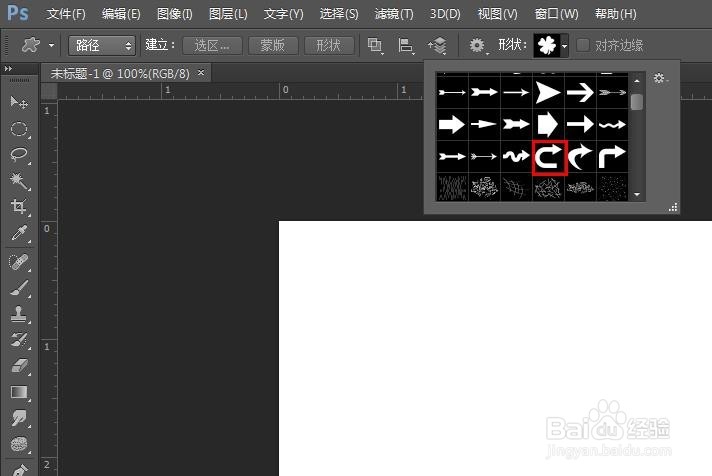 4/8
4/8第四步:按住鼠标左键在画布中画出弯箭头。
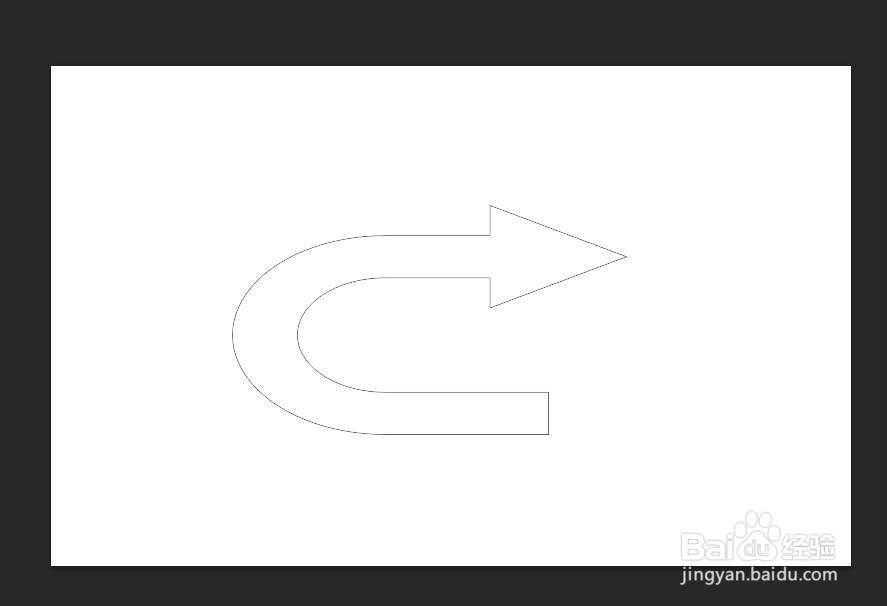 5/8
5/8第五步:将画好的弯箭头形状转化为选区。
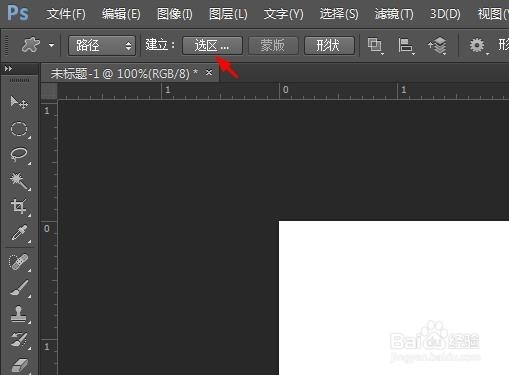
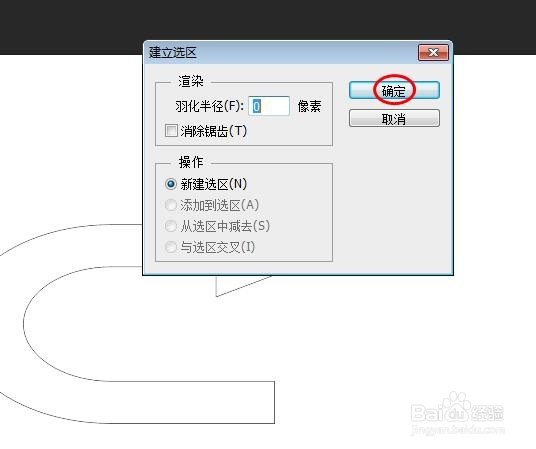
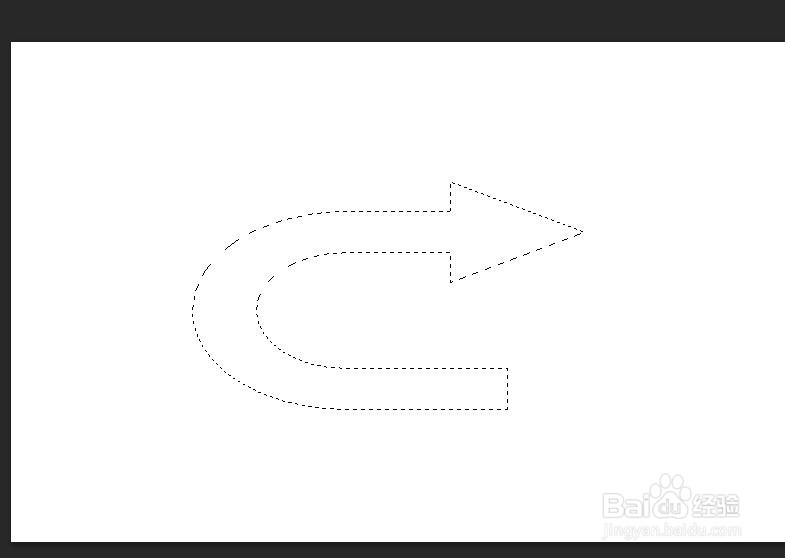 6/8
6/8第六步:在菜单栏“编辑”中选择“填充”。
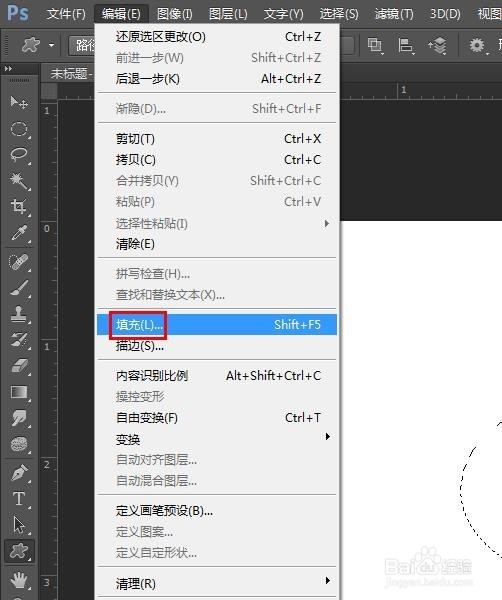 7/8
7/8第七步:填充的颜色根据自己的需要设定即可。

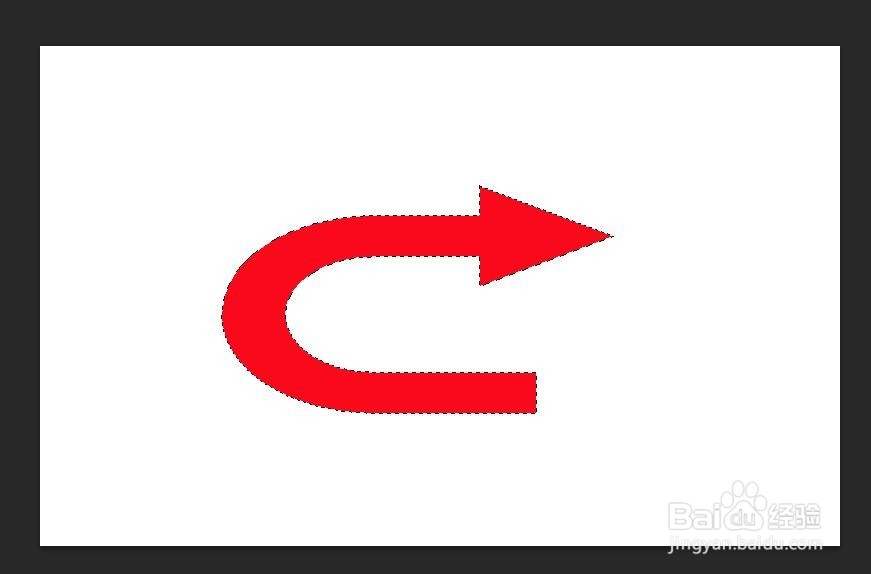 8/8
8/8第八步:按Ctrl+D键取消选区,完成操作。
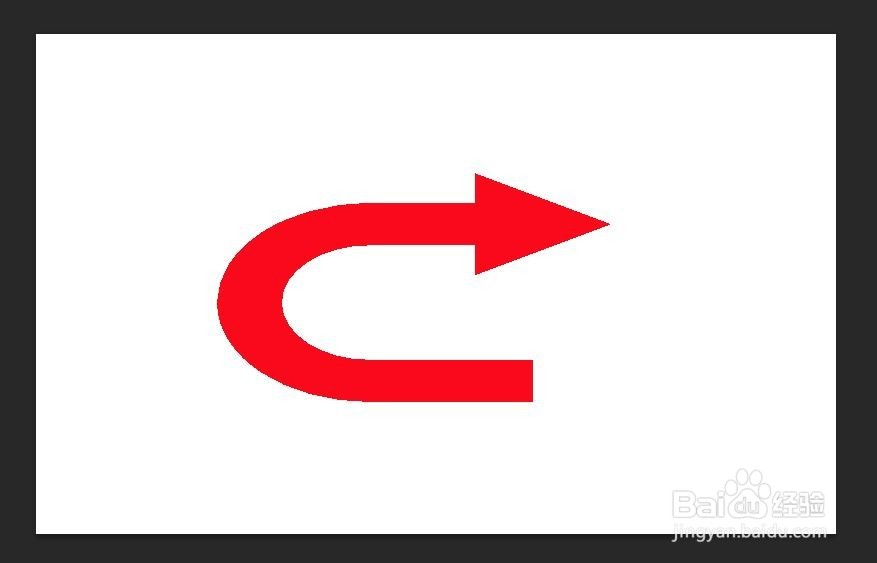 软件PS怎么画弯箭头画弯箭头PS
软件PS怎么画弯箭头画弯箭头PS 版权声明:
1、本文系转载,版权归原作者所有,旨在传递信息,不代表看本站的观点和立场。
2、本站仅提供信息发布平台,不承担相关法律责任。
3、若侵犯您的版权或隐私,请联系本站管理员删除。
4、文章链接:http://www.1haoku.cn/art_743384.html
上一篇:幻塔怎么消耗活力
下一篇:掌上高考已选择的科目等资料怎么修改
 订阅
订阅